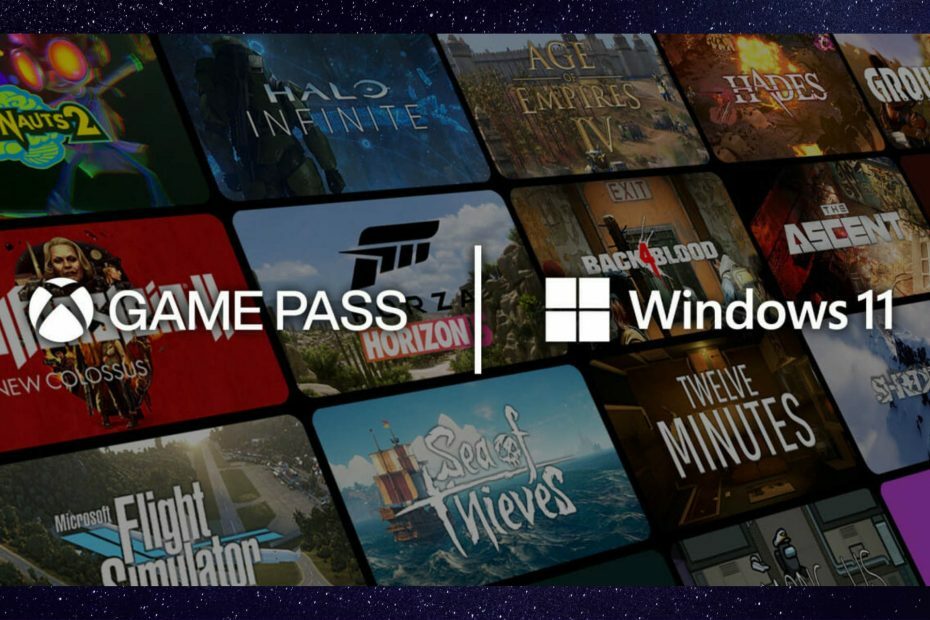- თუ არ ხართ კმაყოფილი Windows 11 UI- ს ზოგიერთი ცვლილებით, შეგიძლიათ სწრაფად დააბრუნოთ ისინი.
- გაითვალისწინეთ, რომ ყველა ვიზუალური ელემენტის შეცვლა არ შეიძლება, მაგრამ ის, რომელთა შეცვლაც მარტივია.
- იმის გამო, რომ თქვენ არ ხართ კმაყოფილი File Explorer– ის ახალი ინტერვალით, შეგიძლიათ გააკეთოთ ამის გაკეთება.
- ეს სტატია შეიცავს ზუსტ ნაბიჯებს, რომელთა შესრულებაც შეგიძლიათ Windows Explorer- ისთვის File Explorer- ის ინტერვალის შესაცვლელად.

როგორც ახლა უკვე იციან, Windows 11 იქნება უფასო განახლება Microsoft- ის მომხმარებლებისთვის, დაწყებული დაახლოებით 2021 წლის ბოლოსთვის.
ამასთან, რაც მათ ნახეს ან, ზოგიერთ შემთხვევაში, საკუთარი თავიც გამოსცადეს, ბევრს უჭირს მიეჩვიოს ზოგიერთ ახალ UI ცვლილებებს, რომლებიც ამ სამომავლო ოპერაციულ სისტემას აქვს.
საბედნიეროდ, ზოგიერთ მათგანს აქვს გზები, რომ გადახედოს Windows 10 – ის ვერსიას.
როგორ აღვადგინო File Explorer- ის კლასიკური ინტერვალი?
თუ უბრალოდ ვერ ეგუებით განახლებულ UI- ს, რომელიც Microsoft- მა ჩაფიქრდა მათი ახალი ოპერაციისთვის სისტემა, გაითვალისწინეთ, რომ შეგიძლიათ შეასრულოთ რამდენიმე მოქმედება, ზოგიერთი მათგანის წინათ აღდგენის მიზნით გარეგნობა.
ავიღოთ, მაგალითად, File Explorer for Windows 11. თუ გსურთ სწრაფად დააბრუნოთ მანძილი ისე, როგორც ეს იყო Windows 10-ში, თქვენ იღბლიანი ხართ, რადგან ამის გაკეთება ორი სწრაფი მეთოდია.
ამის მისაღწევად პირველი მეთოდი არის File Explorer- ის გახსნის შემდეგ, დააჭირეთ სამ წერტილს, მდებარეობს ფანჯრის ზევით, მოქმედება, რომელიც წარმოქმნის ჩამოსაშლელ მენიუს, საიდანაც თქვენ გჭირდებათ შეარჩიე Პარამეტრები.
შემდეგი ნაბიჯი არის შეამოწმოთ ყუთი, რომელშიც ნათქვამია, რომ Reddit, ელემენტებს შორის სივრცის შემცირება (კომპაქტური ხედი) მომხმარებლის მაგალითი ქვემოთ მოცემულ სურათზე.
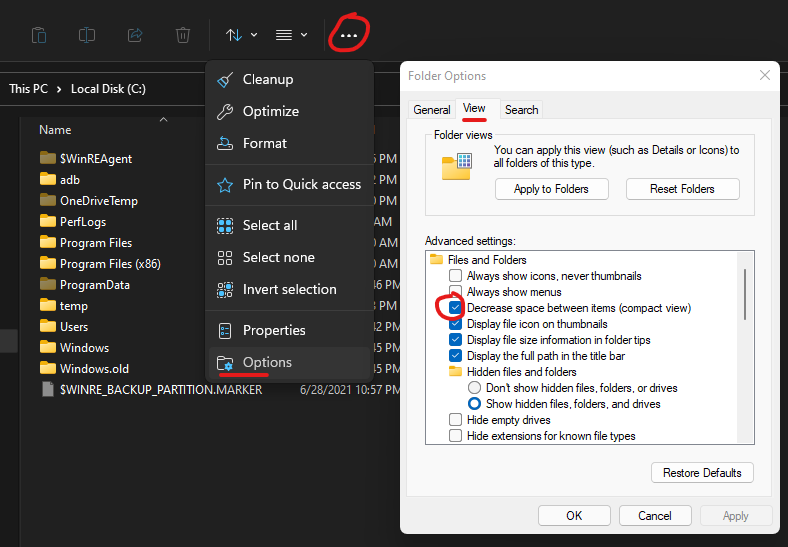
მეორე, ბევრად უფრო მარტივი გზა, რასაც იგივე შედეგი მოაქვს, მაგრამ ნაკლები დაწკაპუნებით, არის ფაილის გახსნა Explorer და დააჭირეთ ეკრანზე ნაჩვენები სამი წერტილის მარცხნივ მარცხნივ მდებარე ხატულას ზემოთ
ეს ხატი ჰგავს რამდენიმე ჰორიზონტალურ ხაზს, რომლებიც ერთმანეთზეა გადაკრული და მასზე დაწკაპუნებით, ჩამოყრის მენიუს წარმოქმნის.
ამის გაკეთების შემდეგ, უბრალოდ დააჭირეთ ღილაკს კომპაქტური ხედი ვარიანტი, როგორც ქვემოთ მოცემულ სკრინშოტში, რომელიც მოწოდებულია იმავე Reddit მომხმარებლის მიერ და თქვენ კარგად აპირებთ წასვლას.
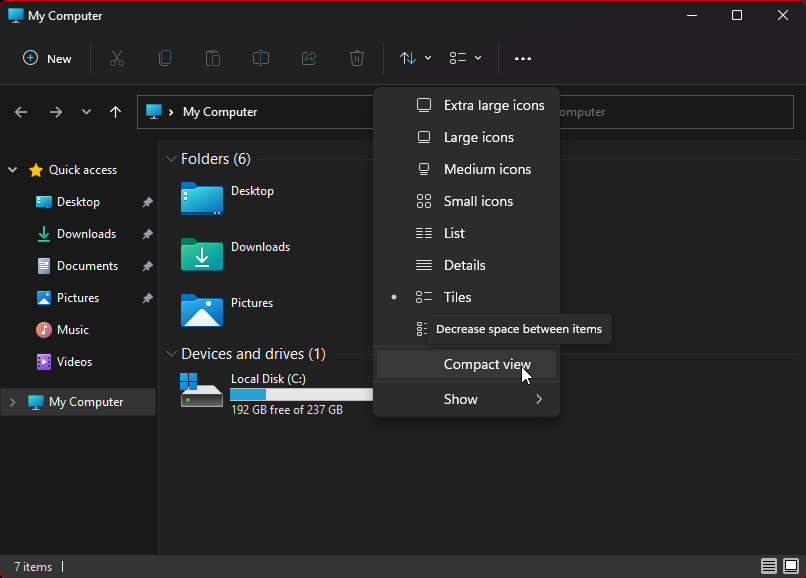
ეს თითქმის მთელი პროცესია, ნაჩვენებია ორი სწრაფი და მარტივი მეთოდით. საკმაოდ ადვილია?
თუ თქვენ სხვა რამ უნდა იცოდეთ Windows 11-ისა და მისი მთელი შიდა მუშაობის შესახებ, დარწმუნდით, რომ შეჩერდით ჩვენი ახალი ამბებისა და რჩევების თემა.
რომელია თქვენი საყვარელი და ნაკლებად საყვარელი რამ Windows 11-ის შესახებ? გაგვიზიარეთ თქვენი მოსაზრებები ქვემოთ მოცემულ კომენტარში.